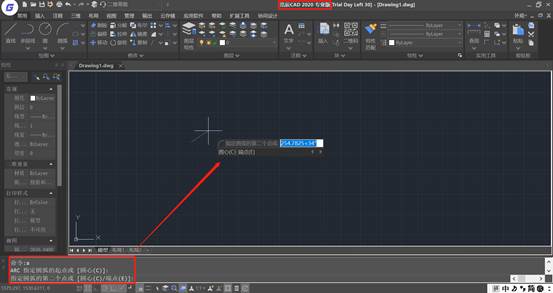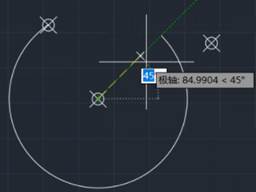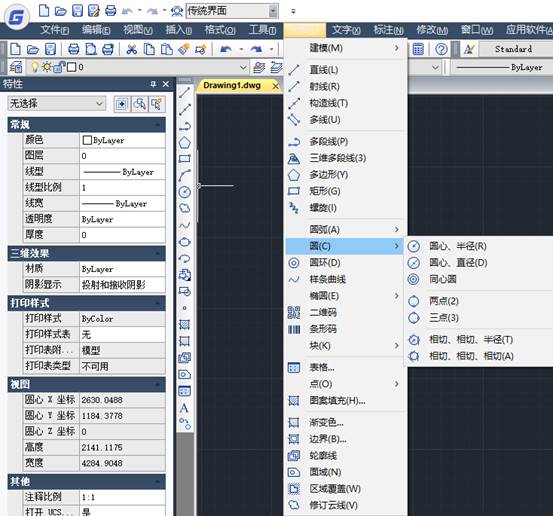CAD下载软件教程之CAD圆弧绘制
2020-06-12
6434
CAD圆弧绘制是CAD绘图软件的基础操作,今天我们来使用CAD下载软件-浩辰CAD软件来给大家具体的介绍以下CAD圆弧绘制的方法步骤。CAD圆弧绘制的调用菜单位置:[绘图]→[圆弧]工 具 条:[绘图]→[圆弧]命 令 行:Arc(a) CAD圆弧绘制的方法弧是圆的一部分。缺省的绘制弧方法是选取起点、第二点和终点。用户也可以用下列任一方法来绘制弧: 圆心-起点-终点 起点-中心点-终点 两点-夹角以上我们给大家介绍了三种不同的CAD圆弧绘制方法,这些CAD教程方法对于CAD制图初学入门者来术都很实用,大家赶紧学起来吧!
CAD圆弧绘制方法
2019-11-26
15284
在CAD绘图软件中,当我们在绘制图纸的过程中,需要使用到cad圆弧绘制图纸时,我们可以按照常用的CAD圆弧绘制的方法来绘制,除此之外,要想绘cad制圆弧,我们还可以使用哪些方法呢? CAD圆弧绘制方法:1、执行方法:(1)绘图功能区:绘图→圆弧。菜单栏:绘图→圆弧。(3)快捷键:A2、七种常用画法:下图中,两个红框里的画法,在操作上没有什么区别,有区别的是画图中第一个点是圆心还是起点。所以这两类其实区别不大,掌握一类后另一类也就掌握了。“连续”的作用是:创建圆弧使其相切于上一次绘制的的直线或圆弧。(1)三点画弧:通过依次确定三个点来绘制圆弧,并且这三个点都是圆弧上的点。(2)起点、圆心、端点画弧:这里第二个确定的是圆心,其余两个点在圆弧上。我们先设置了三点,执行“起点、圆心、端点”命令画弧后会发现,第三个点用不上,这是因为第二点为圆心,第一点为起点,这时圆弧的圆心、半径都已经确定了,第三点到圆心的距离明显不等于半径,故第三点不在圆弧上,需要重新确定一点来作为端点来完成圆弧的绘制。(3)起点、圆心、角度画弧:这里的角度是指圆弧的包含角。角度有正负,角度的正负对应的是圆弧的方向。角度为正数时,圆弧是逆时针绘制的;角度为负数时,圆弧是顺时针绘制的。这是因为CAD中默认逆时针为正,顺时针为负,这也和坐标系相吻合。注:按住Ctrl来改变圆弧的方向指的不仅是绘制圆弧的顺时针和逆时针方向的改变,同时还有同一角度的优劣弧的切换。(4)起点、圆心、长度画弧:长度是指圆弧的弦长。如果弦长是正值,则从起点逆时针绘制劣弧,如果弦长为负值,则逆时针绘制优弧。(5)起点、端点、角度画弧:角度同样是指圆弧的包含角;角度为正,逆时针画弧,角度为负,逆时针画弧;Ctrl键的用法也同样适用。与(3)的区别是这里的两点都在圆弧上。(6)起点、端点、方向画弧:这里的方向是圆弧起点的相切方向,并且角度的正负值,是相对于X轴正方向而言的。这一点也和坐标系相吻合。(7)起点、端点、半径画弧:此时就要注意起点和端点的距离要小于等于直径,否则此圆不存在。以上就是在CAD绘图软件中,当我们在绘制图纸的时候,如果需要cad圆弧绘制,我们可以使用不同的方法来绘制,具体方法根据需要来选择使用。今天就介绍这么多了。安装浩辰CAD软件试试吧。更多CAD教程技巧,可关注浩辰CAD官网进行查看。
CAD圆弧过渡如何绘制
2019-07-05
12008
CAD圆弧过渡如何绘制呢,我们除了用CIRCLE命令画圆弧过渡外,我们也可以用FILLET命令完成此任务。下面和小编一起来学习下面的教程。 图一所示FILLET命令在两直线间,直线与圆弧间、圆弧与圆弧间生成光滑圆弧的情况。当用到该命令绘制与两圆相切的圆弧时,该圆弧仅与已知圆外切,下面我们用FILLET命令将图一的左图修改为右图。 命令行提示如下: 命令:_fillet 选择第一个对象或[多段线(P)/半径(R)/修剪(T)/多个(U)]:r //使用选项半径 指定圆角半径<20.0000>:15 //输入圆角半径 选择第一个对象或[多段线(P)/半径(R)/修剪(T)/多个(U)]://选择线段A 选择第二个对象: //选择线段B 命令:FILLET //重复命令 选择第一个对象或[多段线(P)/半径(R)/修剪(T)/多个(U)]: //选择圆C 选择第二个对象: //选择线段D 命令:FILLET //重复命令 选择第一个对象或[多段线(P)/半径(R)/修剪(T)/多个(U)]: //选择圆E 选择第二个对象: //选择圆F 以上操作步骤,就是通过绘制圆弧过渡的方法,大家要按照命令行提示进行操作。
CAD圆弧绘制画法
2019-07-05
10498
CAD圆弧绘制是基本的图形对象操作,浩辰CAD一共为用户提供了11中绘制圆弧的方式,下面介绍几种不同的绘制圆弧的方式。 【三点方式绘制圆弧】 所谓三点画弧,是指直接拾取三个点即可定位出圆弧,所拾取的第一点和第三点被作为弧的起点和端点。 【起点、圆心方式绘制圆弧】 起点、圆心画弧方式又分为“起点、圆心、端点”、“起点、圆心、角度”和“起点、圆心、长度”三种。当用户确定了圆弧的起点和圆心,只需要再指定圆弧的端点和角度、弧长等参数,即可精确地绘制圆弧。另外,当用户指定了圆弧的起点和圆心后,也可以直接输入圆弧的包含角或圆弧的弦长。 【起点、端点方式绘制圆弧】 这种方式又可以细分为“起点、端点、角度”、“起点、端点、方向”和“起点、端点、半径”三种方式。当用户定位出弧的起点和端点后,只需再确定弧的角度、半径或方向,即可精确画弧。如果用户输入的角度为正值,系统将按逆时针方向绘制圆弧;反之将按顺时针方向绘制圆弧。另外,当用户指定圆弧的起点和端点之后,也可以直接输入圆弧的半径或起点切向。 【圆心、起点方式绘制圆弧】 当用户确定了圆弧的圆心和起点后,只需再给出圆弧的端点或角度、弧长等参数即可。 【连续方式绘制圆弧】 执行【绘图】——【圆弧】——【继续】命令即可进入连续画弧状态,所绘制的圆弧与上一个弧自动相切。另外在结束画弧命令后,连续按两次回车键也可以进入相切圆弧绘制模式,所绘制的圆弧与前一个圆弧的终点连接并与之相切。 以上就是各种圆弧命令的操作方法,大家需要根据自己的设计需求来选择相应的绘图命令。
已知圆弧半径时,CAD中怎样绘制圆弧?
2019-07-04
7240
之前我们已经了解了不知道圆弧半径的时候的绘制方式和步骤,这次我们介绍下我们知道圆弧半径时,怎样去绘制圆弧。1.当我们知道圆弧半径时,我们就能更加简单的操作绘制出我们的圆弧了。圆上的圆弧相切于两个圆形,而半径为40。2.我们还是选择左侧工具的圆形工具,然后我们输入【t】,代表我们开启切点、半径模式,再回车。3.这时候,我们光标接近某圆的时候就会出现切点的表示,我们左键确定即可,因为我们花的圆和两个小圆相外切,所以我们的切点定在左下角最好。4.接着我们在第二个圆上确定第二个,这时候我们就要选择右上角了。5.这时候我们根据命令行的显示,直接输入我们已知的圆的半径即40,然后确定。6.这时候我们的半径是40,并且相切于两个小圆形的大圆形就成功绘制了。7.然后我们使用修建和删除工具,将不必要的地方去掉,我们的CAD圆弧就出来了。以上,是我们为大家提供的绘制圆弧的方法,希望大家喜欢。